Planes que admiten esta función: Business Enterprise
NOTA
Si tienes un Plan heredado, esta función solo está disponible si has comprado el complemento de búsqueda asistida de IA para tu proyecto.
En Document360, puede interactuar con el chatbot de IA de Eddy para obtener rápidamente respuestas a sus preguntas sin tener que buscar en los artículos de la base de conocimientos. El chatbot de IA de Eddy te ayuda a encontrar información relevante de forma más rápida y sencilla.
NOTA
El chatbot de IA de Eddy estará disponible exclusivamente para proyectos del sitio KB 2.0.
Para saber más sobre los idiomas compatibles con Eddy AI, click here.
Configuración del chatbot de IA de Eddy
Para habilitar Eddy AI en el widget de la base de conocimientos:
Vaya a Configuración () en la barra de navegación izquierda de la Portal de la base de conocimientos.
En el panel de navegación izquierdo, vaya a Características de la IA > Eddy AI.
Activa el botón de alternancia Búsqueda asistida con IA .
Seleccione la casilla de verificación Widgets y extensiones de KB .
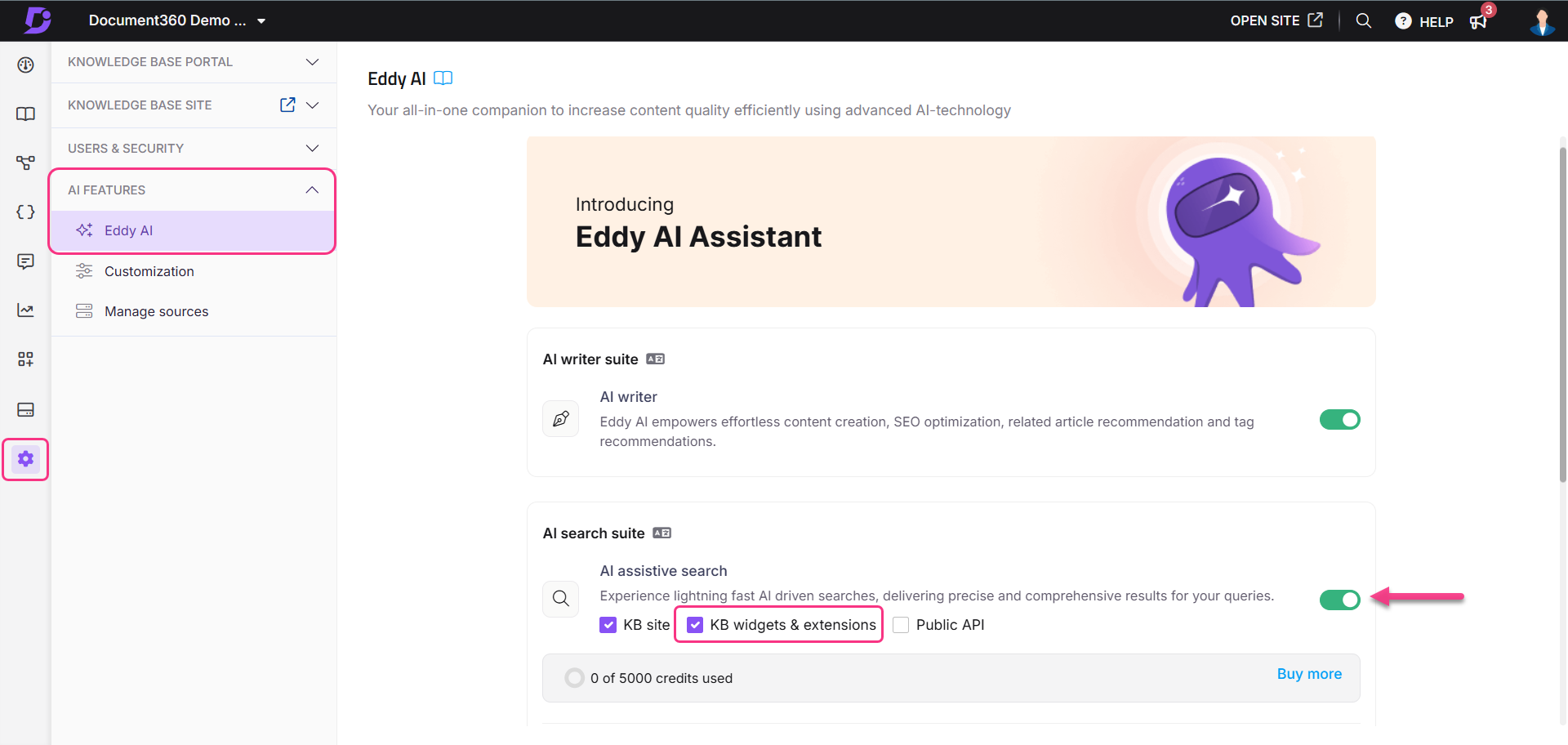
Para configurar el chatbot de Eddy AI en el portal de la base de conocimientos:
Vaya a Widget () en el portal de la base de conocimientos.
Haga clic en Añadir widget.
Ingrese el nombre deseado para el chatbot Eddy AI en el campo Nombre del widget (hasta 30 caracteres).
De forma predeterminada, se seleccionará la pestaña Configurar y conectar.
Conexión
En el acordeón Widget JavaScript , busque el Tecla de widget y su código JavaScript.
Haga clic en el icono Regenerar () para volver a generar el Tecla de widget.
En el acordeón Conectar dominios , busque los dominios donde se muestra el widget.
En el acordeón JWT , implemente una configuración de autenticación para el chatbot de IA de Eddy utilizando JWT, lo que garantiza un entorno seguro para proyectos privados y mixtos.
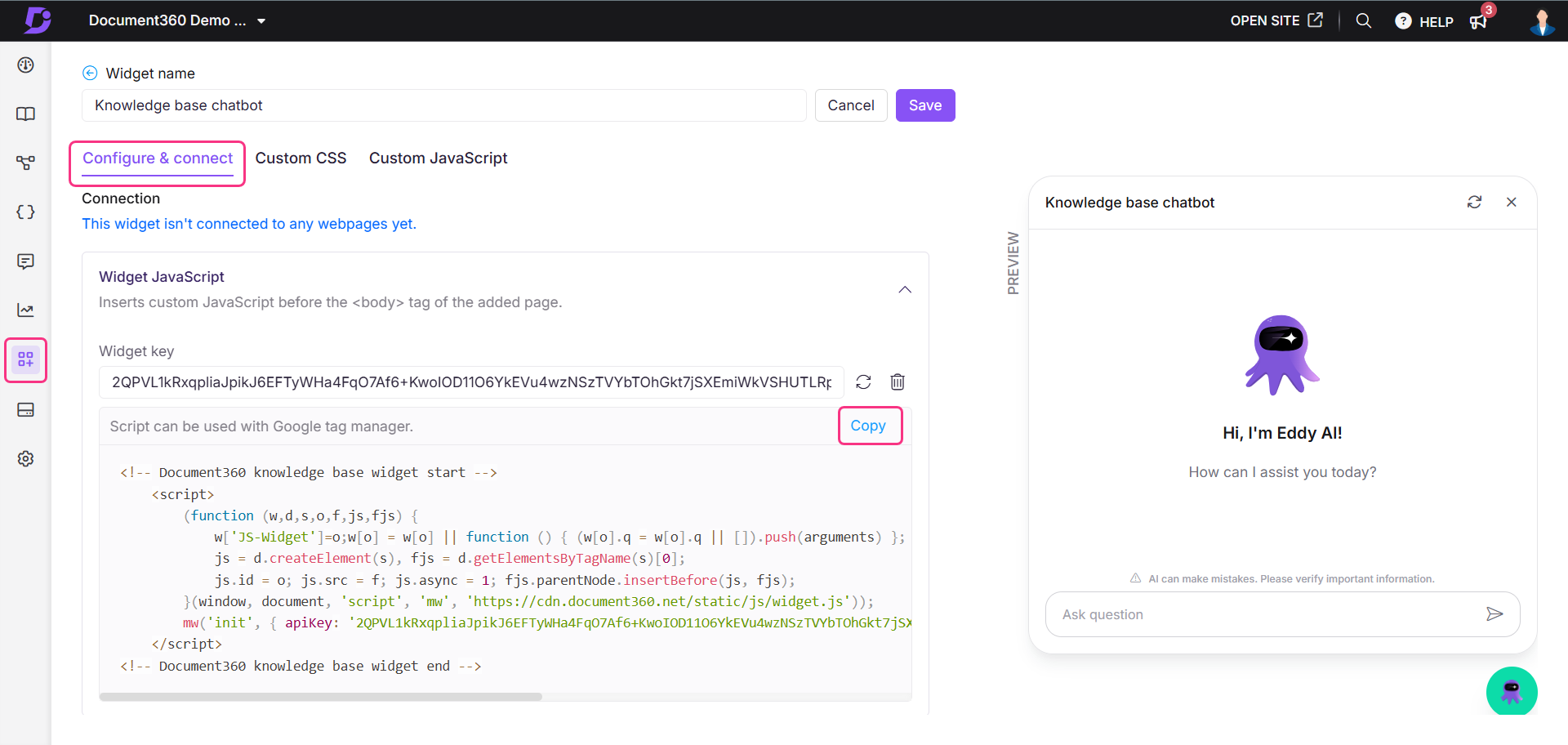
NOTA
Para obtener más información, lea el artículo sobre Securing Chatbot authentication using JWT.
Personaliza el Chatbot
Seleccione Chatbot como tipo de widget.
NOTA
Una vez que se selecciona y guarda un tipo de widget, no se puede cambiar.
En el acordeón Widget de estilo, personaliza los estilos y temas del chatbot Eddy AI.
NOTA
Para obtener más información, lea el artículo sobre Styling the Eddy AI Chatbot.
Puede configurar el acceso al contenido en el widget de la base de conocimientos incluso cuando JWT está habilitado para el widget. Esto le da más flexibilidad para controlar lo que pueden ver sus usuarios finales.
Para configurar el acceso al contenido con JWT habilitado:
Vaya al widget de la base de conocimientos en la barra de navegación izquierda.
Coloque el cursor sobre el widget deseado y haga clic en el icono Editar ().
En la pestaña Configurar y conectar , expanda la sección Acceso al contenido .
Los niveles de filtro disponibles son:
Proyecto
Área de trabajo
Categoría
Elija los espacios de trabajo, los idiomas y las categorías que desee mostrar en el widget.
Haga clic en Listo y, a continuación, haga clic en Guardar para aplicar los cambios.
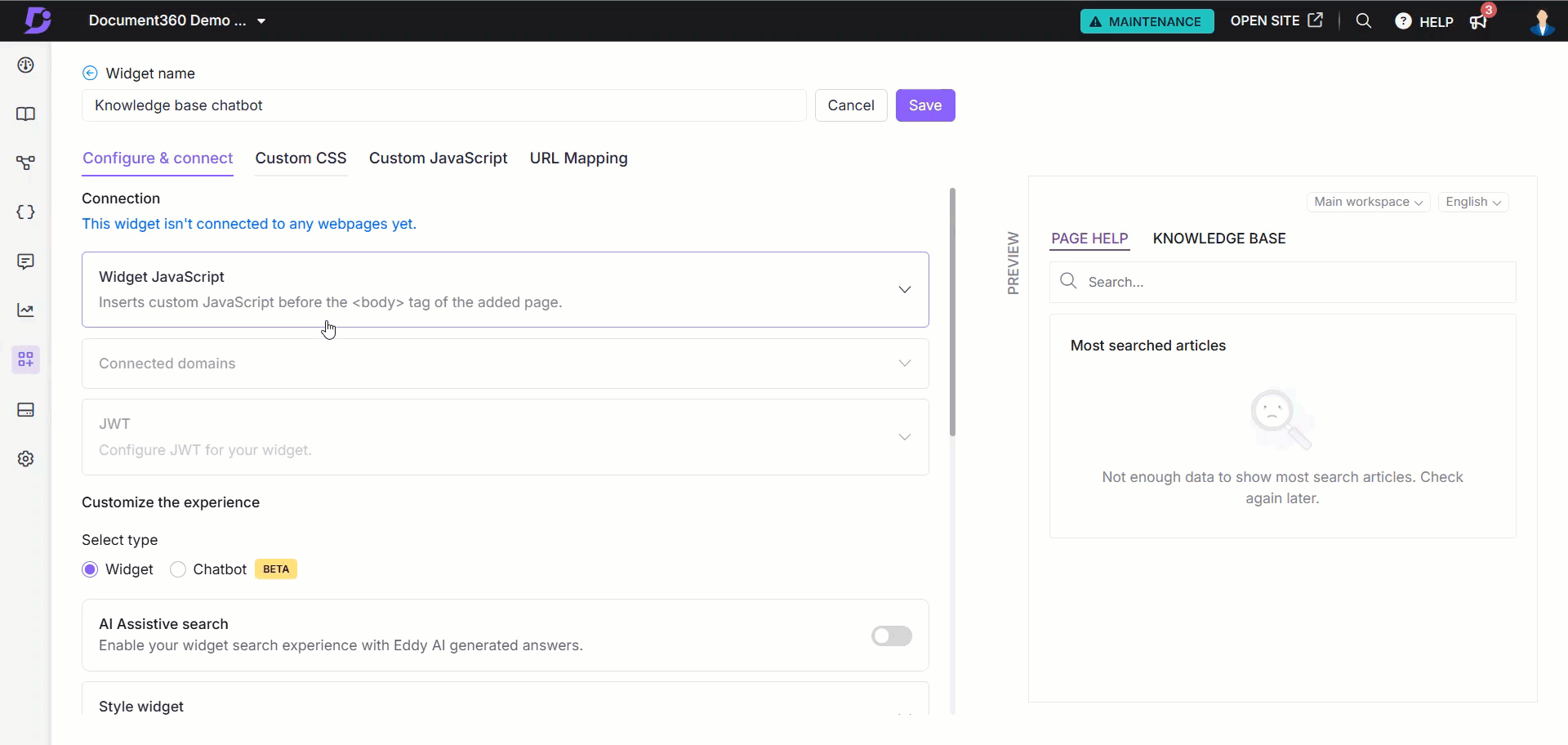
Validación del contenido del grupo de lectores durante el inicio de sesión
Cuando un lector inicia sesión, el sistema validará si sus permisos de grupo de lectores coinciden con los filtros de acceso al contenido del widget. Solo se tendrán en cuenta para la validación los permisos de intersección entre la configuración de nivel de widget y la configuración del grupo de lectores.
Esto garantiza que los usuarios vean solo los artículos para los que están autorizados, tanto en el nivel de widget como en el de grupo de lectores.
Establecer controles
En el acordeón Seguridad de los widgets, ingrese el dominio deseado para asegurarse de que el widget se muestre exclusivamente en ese dominio específico.
NOTA
Una vez que se agrega un dominio a la lista de Seguridad de los widgets , cualquier miembro del proyecto que desee instalar el Eddy AI Chatbot en un dominio diferente debe agregar ese dominio en la sección de seguridad del widget.
Si no se agregan dominios a la lista, el Eddy AI Chatbot se puede integrar en cualquier aplicación SaaS o sitio web público.
Tenga en cuenta que el www. no se considera parte de su dominio. Añade solo lo que sigue a www. en tu URL.
Ejemplo: document360.com
Obtenga una vista previa del chatbot de IA de Eddy en el lado derecho de la página.
Una vez configurado, haga clic en Salvar.
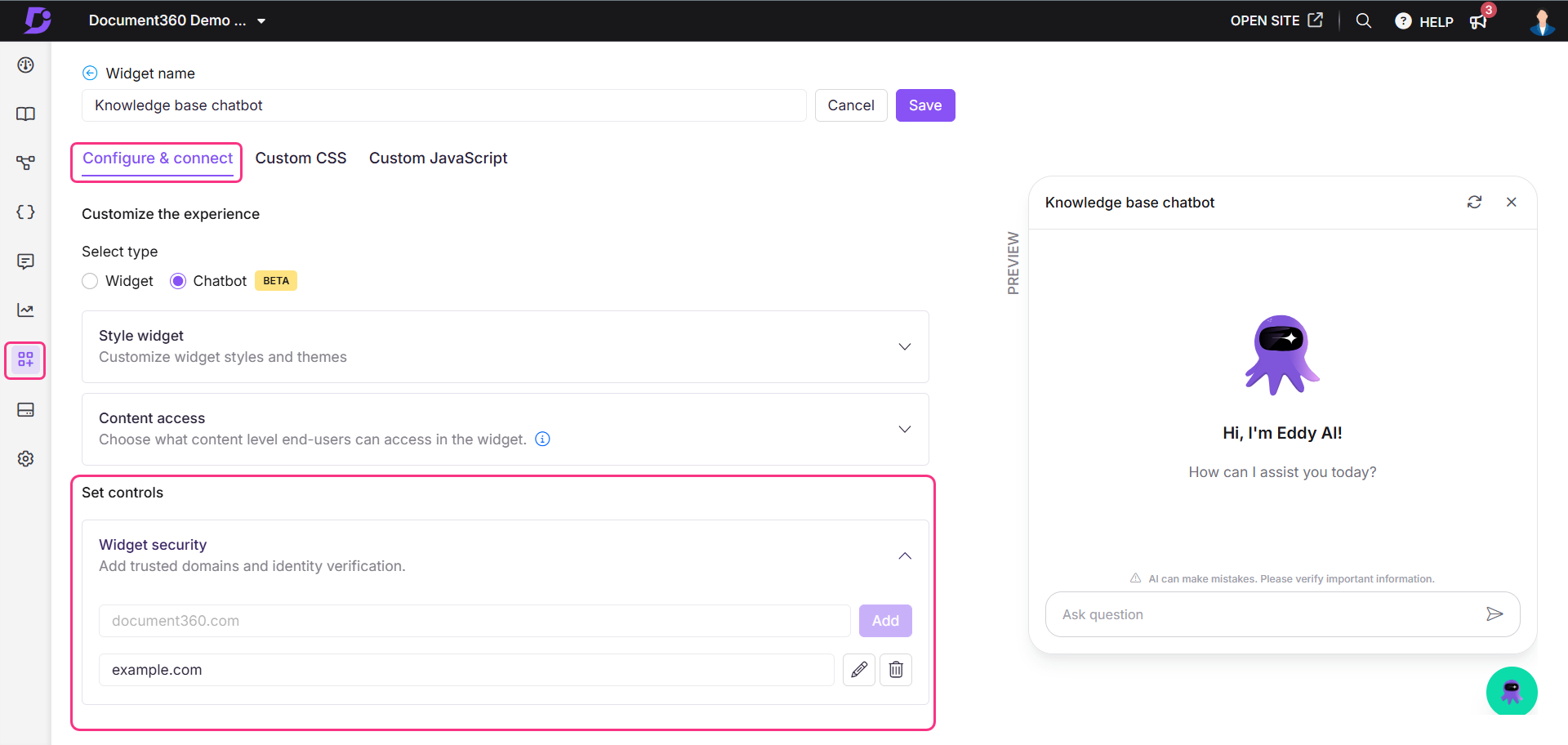
Para mostrar el chatbot de Eddy AI creado en el sitio de la base de conocimientos:
En la página del widget de la base de conocimientos, coloque el cursor sobre el widget deseado y haga clic en el icono Copiar script ().
Vaya a Configuración () en la barra de navegación izquierda de la Portal de la base de conocimientos.
En el panel de navegación izquierdo, vaya a Sitio de la base de conocimientos > Integraciones.
Desplácese hacia abajo hasta HTML personalizado panel y haga clic en Agregar.
Aparecerá el panel Agregar nueva integración .
Introduzca la descripción deseada.
Seleccione la opción deseada en el campo Insertar código .
Pegue el script copiado y haga clic en Agregar.
Ahora, el chatbot de IA de Eddy aparecerá en su sitio de la base de conocimientos.
NOTA
Para integrar el chatbot de IA de Eddy en su sitio personalizado, pegue el script copiado en el archivo HTML apropiado.
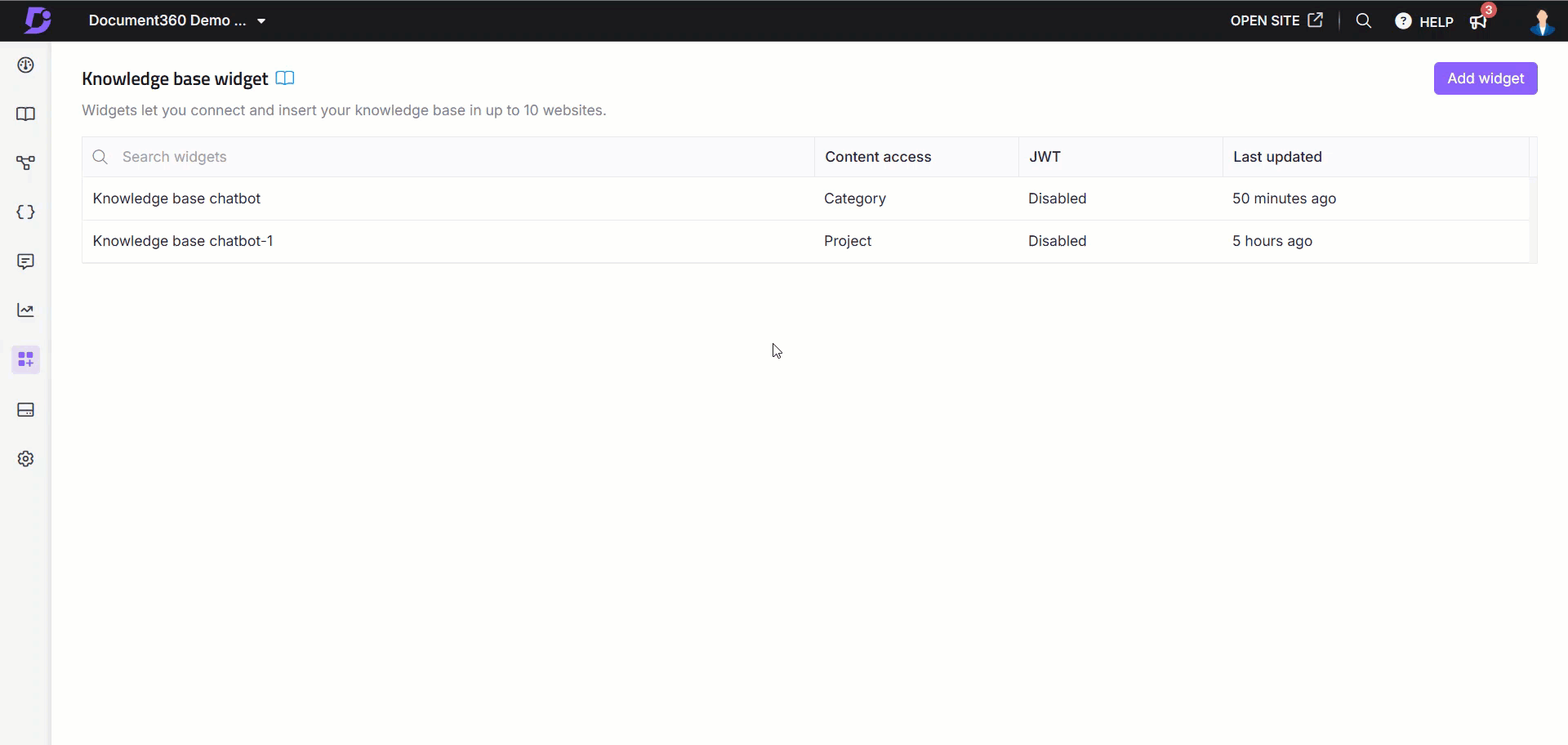
Accediendo al Chatbot de IA de Eddy en el sitio
Para acceder e interactuar con el chatbot de IA de Eddy en su sitio:
Haga clic en el icono de Eddy AI Chatbot para abrir el chatbot.
Escriba su pregunta y haga clic en el icono Enviar() o pulse Intro.
Eddy AI recuperará información de su base de conocimientos para responder a su consulta.
Coloque el cursor sobre cualquier respuesta generada a Copiar (), Gustar () o Aversión () la respuesta.
Haga clic en el icono Claro () para borrar la conversación.
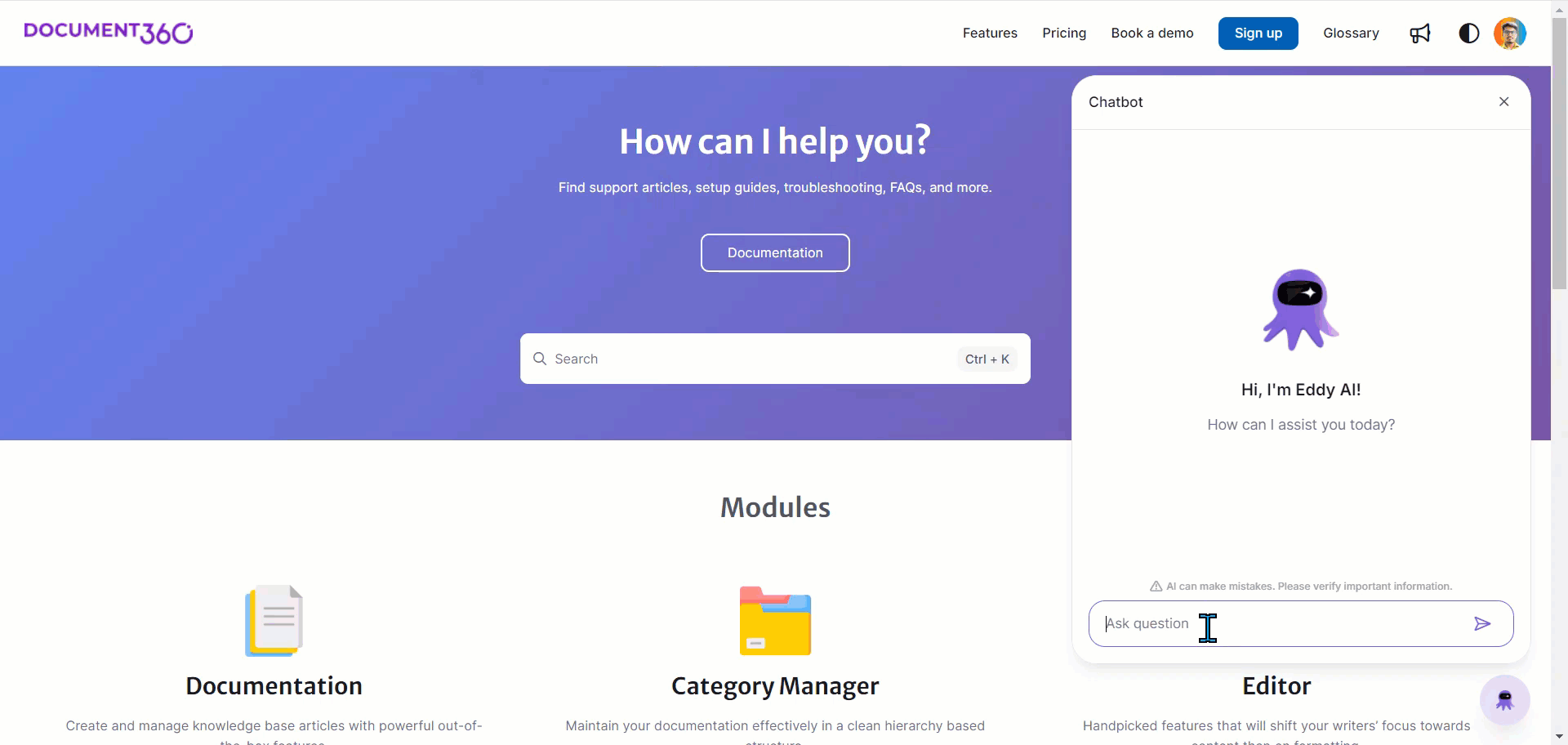
Preguntas frecuentes
¿Cómo puedo ver los comentarios (me gusta y no me gusta) recibidos del chatbot de Eddy AI?
Para ver los comentarios de Eddy AI Chatbot,
Vaya al Analítica() en la barra de navegación izquierda del portal de la base de conocimientos.
En el panel de navegación izquierdo, vaya a Características de la IA > Eddy AI.
Filtre el chatbot de IA Eddy deseado usando el filtro de aplicaciones en la parte superior de la página.
En la sección Comentarios , verá la cantidad de Me gusta y No Me gusta recibidos.
¿Cuál es la diferencia entre un Widget y un Chatbot de IA Eddy?
Un Widget permite la navegación manual a través de artículos o funciones de búsqueda, mientras que un chatbot de IA de Eddy involucra a los usuarios en una conversación, ofreciendo respuestas inmediatas y directas sin la necesidad de navegar manualmente por el contenido.